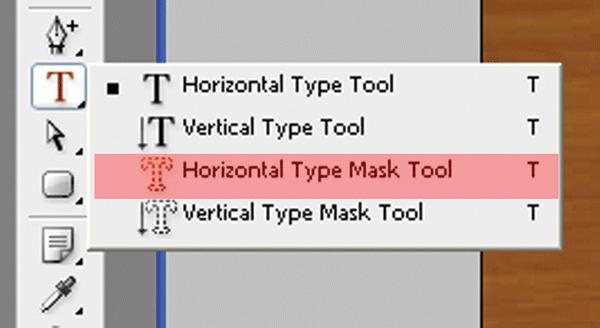사진에 얼굴을 삽입하는 방법은 무엇입니까? 그림이나 사진에서 얼굴을 대체하는 방법?
좋아하는 아티스트의 이미지를 느껴보세요.과거 또는 미래로 옮기려면 현대적인 컴퓨터 기술로 인한 문제가 아니라 아름다운 옷을 입으십시오. 사진의 얼굴을 "Photoshop"또는 특별한 응용 프로그램의 도움으로 대체 할 수 있습니다.
올바른 사진을 선택하는 방법
인터넷에서 다음을 위해 기성 템플릿을 찾을 수 있습니다.사람의 대치. 그 자리에 남은 여유 공간을 가진 사람들을 묘사합니다. 이러한 패턴은 관광객이 사진을 찍는 것을 좋아하는 사람들을 위해 팔걸이가있는 스탠드와 유사합니다.
그러나 그림을 얼굴에 삽입하는 방법올바른 템플릿을 찾을 수 없습니까? 이 경우 충분히 높은 해상도의 사진을 선택하고 템플릿을 만들어 얼굴 영역을 잘라낼 수 있습니다. 템플릿보다 사진 및 그림 작업이 더 어렵습니다. 그럼에도 불구하고 "포토샵"을 처음 사용하는 사용자조차도이 작업에 대처할 수 있습니다.
사진을 선택할 때 다른 사람의 위치에 액자가 찍히는 사람은 다음을 확인하십시오.
- 얼굴은 완전히 얼굴로 볼 수 있습니다.
- 사진은 충분히 크다.
- 얼굴은 그림자가 생기지 않으며 머리카락으로 덮여 있지 않습니다. 앞머리와 컬을 뒤로 치우고 얼굴 윤곽을 선명하게 볼 수있는 사진을 사용하는 것이 좋습니다.
사진이이 기준과 일치하지 않으면 대체가 훨씬 어려워집니다.

"Photoshop"을 사용하여 그림에 얼굴을 삽입하는 방법
쉽습니다. 사진에 얼굴을 삽입하기 전에 "Photoshop"또는 유사한 도구 세트가있는 다른 그래픽 편집기가 있는지 확인하십시오. 얼굴을 준비된 템플리트 또는 일반 사진으로 대체해야 할 필요가 있습니다. 레이어와 "올가미"도구 세트로 작업하려면 기술이 필요하며 밝기, 대비 및 기타 이미지 매개 변수도 조정할 수 있어야합니다.
Photoshop에 대한 경험이 없다면,화나지 마라. 모든 작업은 매우 간단하며 첫 번째 사진을 편집하는 동안 작업 할 수 있습니다. 약간의 인내와 정확성 - 시작하는 것이 전부입니다!
첫 단계
사진에 얼굴을 삽입하기 전에원본 이미지와 사진과 파일. 그 사진은 정확하게 "올가미"또는 "마법의 지팡이"가진 사람을 추적에서. 지팡이는 거의 동일한 충전 수준있는 영역을 선택하고, 그래서 Shift 키를 누른 상태에서 여러 번 사용하는 것이 필요하다. 경계가 고르지 설정되어있는 경우 수행 낙심하지 : 다음이 결함이 수정됩니다. 얼굴 영역 전체에 할당 된 중요한 것은.
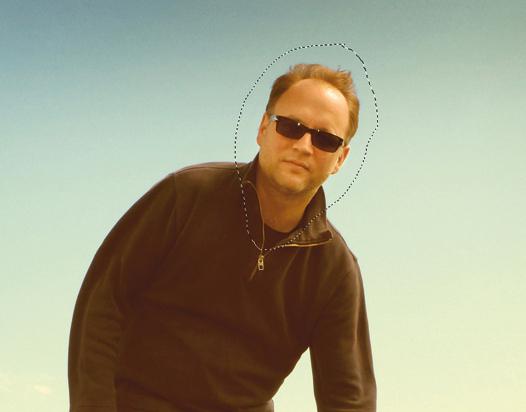
선택한 영역을 복사하여 원하는 그림에 붙여 넣습니다. 이렇게하면 얼굴 만 들어있는 새 레이어가 만들어집니다.
이제 배경을 다루어야합니다. 이렇게하려면 레이어 목록에서 배경 레이어를 선택하고 익숙한 선택 도구를 사용하여 사이트가 표시되어야하는 얼굴 주위의 영역을 선택합니다. 이 사이트는 다른 레이어보다 높은 새 레이어에 복사하여 붙여 넣어야합니다. 이 과정을 통해 얼굴의 윤곽을 그리는 윤곽이 생기므로 매우 조심해야합니다. 큰 자물쇠와 머리카락 잠금 장치를 완전히 할당하여 자연스럽게 보이게하십시오.
이제 그림의 얼굴을 원하는 것으로 바꿀 수 있습니다.장소. 그것은 중간 레이어에 있어야합니다 : 원래의 얼굴을 덮지 만, 맨 위 레이어에 복사 한 머리카락으로 부분적으로 덮어 둡니다.

크기 및 기울기 조정
얼굴을 그림과 같이 보이게 삽입하는 법자연스럽게? 우선 크기와 기울기가 원본과 완전히 일치하도록주의를 기울여야합니다. 이 준수는 "자유로운 전환"을 통해 이루어질 수 있습니다. 이 도구를 사용하면 개체를 이동하고 개체의 크기와 기울기를 변경할 수 있습니다. 이동은 마우스로하거나 키보드의 화살표를 사용하여 수행 할 수 있습니다. 마우스로 크기와 기울기를 조정하십시오. 크기를 변경할 때 비율을 유지하려면 Shift 키를 누르고 계십시오.

이 단계는 약간의 인내가 필요합니다. 얼굴이 패턴과 이상적으로 일치해야합니다.
완벽한 프레임 만들기
얼굴의 틀에 자연스럽고,"올가미"를 사용하여 레이어 사이의 경계를 약간 청소해야합니다. 이 도구의 컨텍스트 메뉴에는 가장자리를 약간 흐리게 할 수있는 패널이 있습니다. 이 옵션을 시험하고 얼굴이 가능한 한 자연스럽게 보일 수있는 침식 수준을 설정하십시오. 이 작업은 머리카락이 위치한 최상위 레이어에서 수행해야합니다. 또한 가장자리가 흐릿한 이벤트 브러시를 사용할 수 있습니다.

밝기 및 대비 제어
사진이있는 경우 얼굴을 사진에 삽입하는 방법본질적으로 밝기 측면에서 템플리트와 다르다. 충분히 포화되지 않았거나 색조가 다른가? 템플릿에 대한 사진의 완벽한 적합성은 일반적인 것보다 예외입니다.
밝기, 채도 및 기타 매개 변수 변경항상 필요합니다. 이를 위해 "이미지"메뉴에 특별한 섹션이 있으며 그 내용을 시험해야합니다. 완벽하게 일치 할 때까지 밝기, 대비 및 채도 슬라이더의 위치를 조정하십시오. 동일한 메뉴에서 음색을 변경할 수있는 섹션을 찾을 수 있습니다. 예를 들어, 이미지에 녹색 음영이 있으면 녹색 레벨을 낮출 수 있습니다.
설명 된 모든 작업을 다음과 같이 수행하는 것이 바람직합니다.얼굴이있는 레이어. 그러나 원본 그림의 매개 변수도 변경할 수 있습니다. 이를 위해서는 맨 위 레이어 (머리카락 포함)와 배경 레이어의 두 가지 레이어를 선택해야합니다.
완성 된 결과를 "Photoshop"형식의 파일로 저장하십시오. 레이어를 결합하지 마십시오. 나중에 추가 조정을 원할 수 있습니다.

사진에 얼굴을 삽입하는 방법은 무엇입니까? 쉬운 길
사진에 얼굴을 삽입하는 방법기회 또는 Photoshop에서 일하기를 원하는가? 이 경우 특수 응용 프로그램을 사용할 수 있습니다. 그림에 얼굴을 넣으면 훨씬 더 쉬울 것입니다. 이러한 응용 프로그램은 컴퓨터 및 모바일 장치 모두에 대해 인터넷에 널리 알려져 있습니다. 또한이 절차를 브라우저에서 직접 수행 할 수있는 서비스도 있습니다.
이 응용 프로그램을 사용하려면,추가 프로그램을 설치할 필요가 없습니다. 그들은 몇 가지 옵션을 가지고 있습니다 : 특정 목표를 달성하는 데 가장 필요한 것입니다. "Photoshop"에서 수동으로 수행해야하는 일부 기능은 특수 응용 프로그램이 자동으로 수행합니다.
그럼에도 불구하고 좋은 응용 프로그램은프로그램이 잘못한 것을 수동으로 수정할 수있는 능력. 예를 들어 사람이 너무 커서 또는 아래로 이동할 수 있습니다. 이 경우 마우스로 쉽게 정정 할 수 있습니다.
얼굴을 그림으로 바꾸는 것은 재미있는 활동으로, 원래 엽서 나 포스터를 만들고 재미 있고 즐거운 시간을 보낼 수 있습니다.